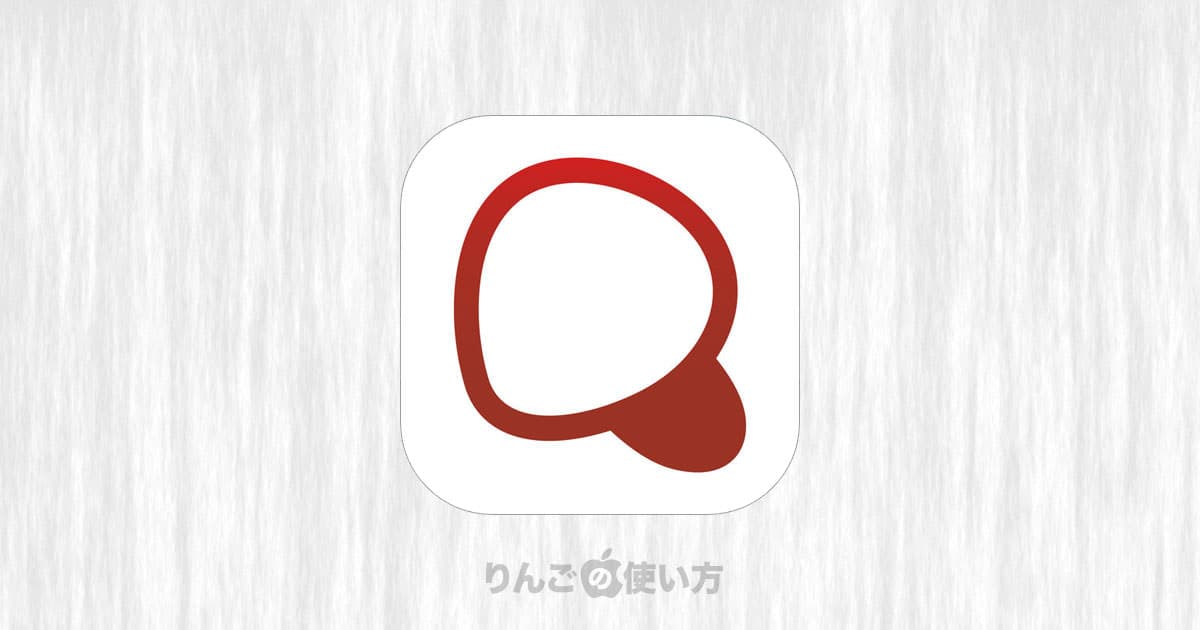スポンサーリンク
この記事ではiOS用の日本語入力システムの「Simeji」で単語登録を行う方法を紹介します。
「単語登録」は人名や地名だけでなく、一発で変換されない企業名、さらに自分のメールアドレスや住所、電話番号など日常的に使うものを登録しておくと非常に便利です。
目次
Simejiで単語登録を行う方法。その1
Simejiで単語登録を行う方法は2つあります。まず1つ目はSimeji自体に直接単語を登録するというものです。
個人的にはこのあと紹介する「その2」のやり方をオススメします。
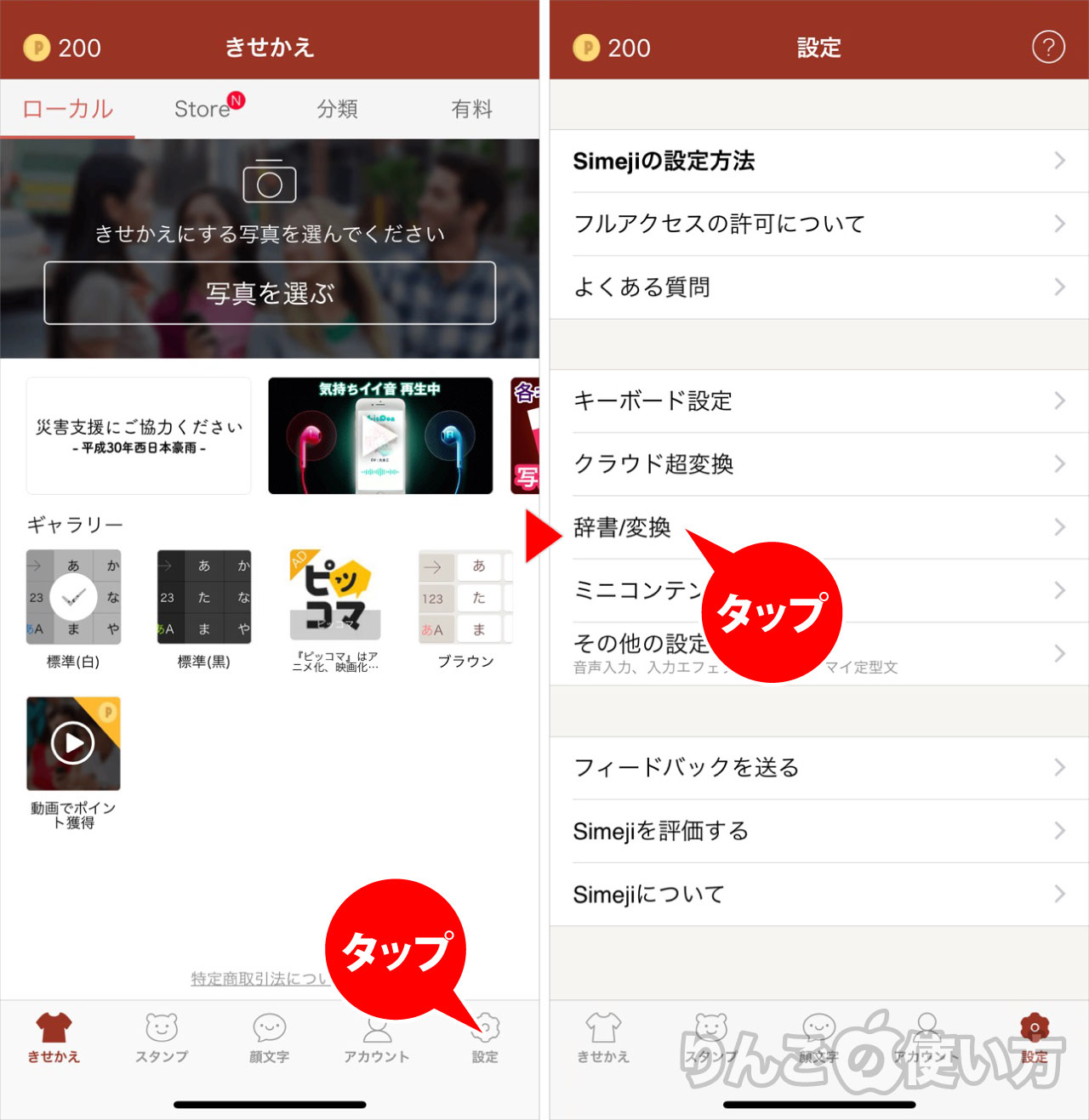
スポンサーリンク
登録方法は以下の通りです。
- を開く
- 画面右下のをタップ
- をタップ
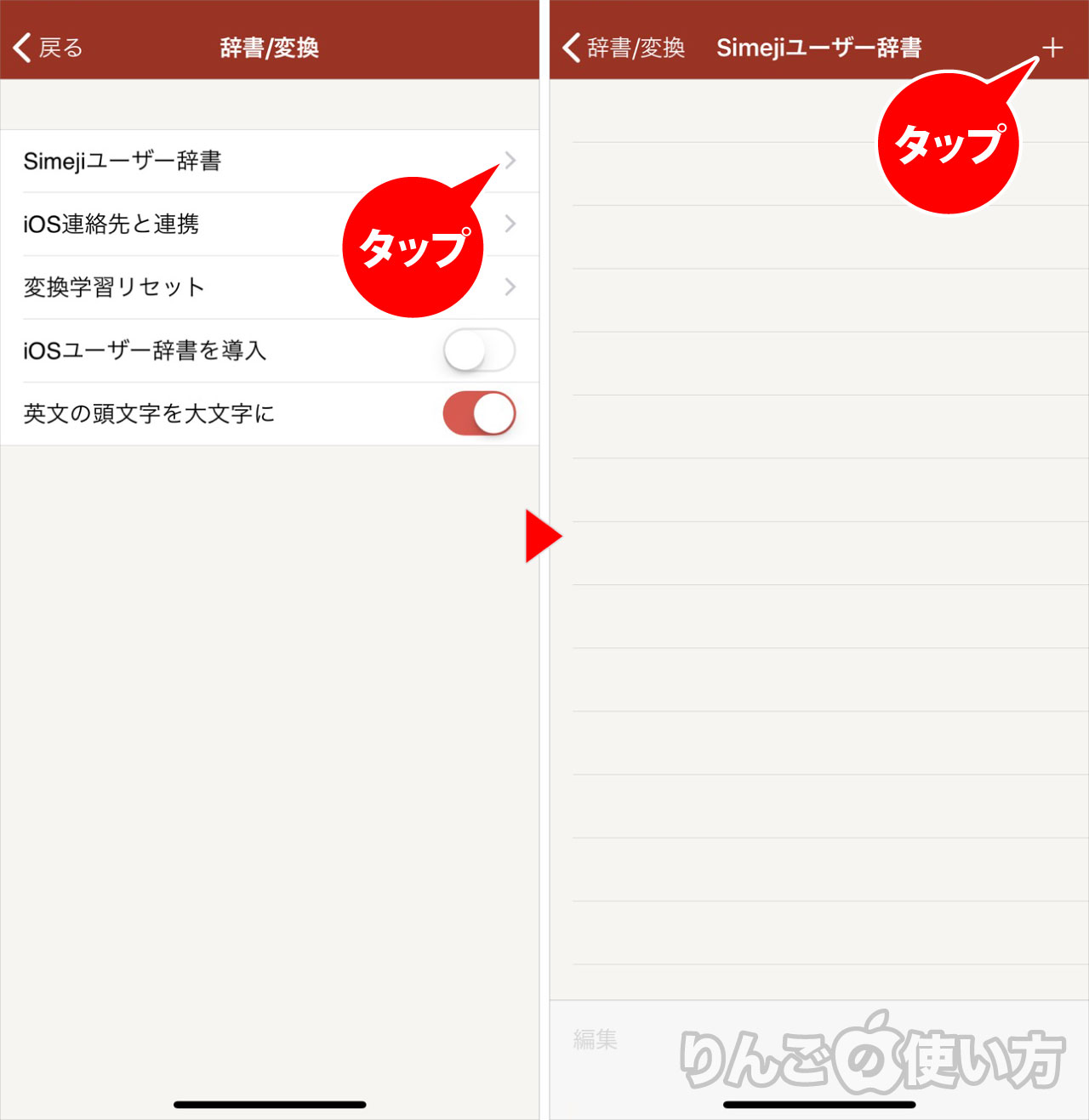
そして下に少しスクロールしてから
- <span class=”navimenu”>Simejiユーザー辞書</span>をタップ
- 画面右上のをタップ。
あとは画面の指示に従って、を入力します。それとをオンにすると、その登録した単語を他の人たちも使えるよう申請することができます。
Simejiで単語登録を行う方法。その2
スポンサーリンク
「Simejiで単語登録を行う方法。その2」はSimeji単体に登録するのではなく、iOSのユーザー辞書に登録されている辞書を読み込む・共有するという方法です。
個人的にはこちらをオススメします。
なぜかというと、iOSのユーザー辞書に単語を登録した場合、万が一Simejiを使うのをやめてもそのままiOSの入力システムを使えるからです。
やり方は以下の通りです。
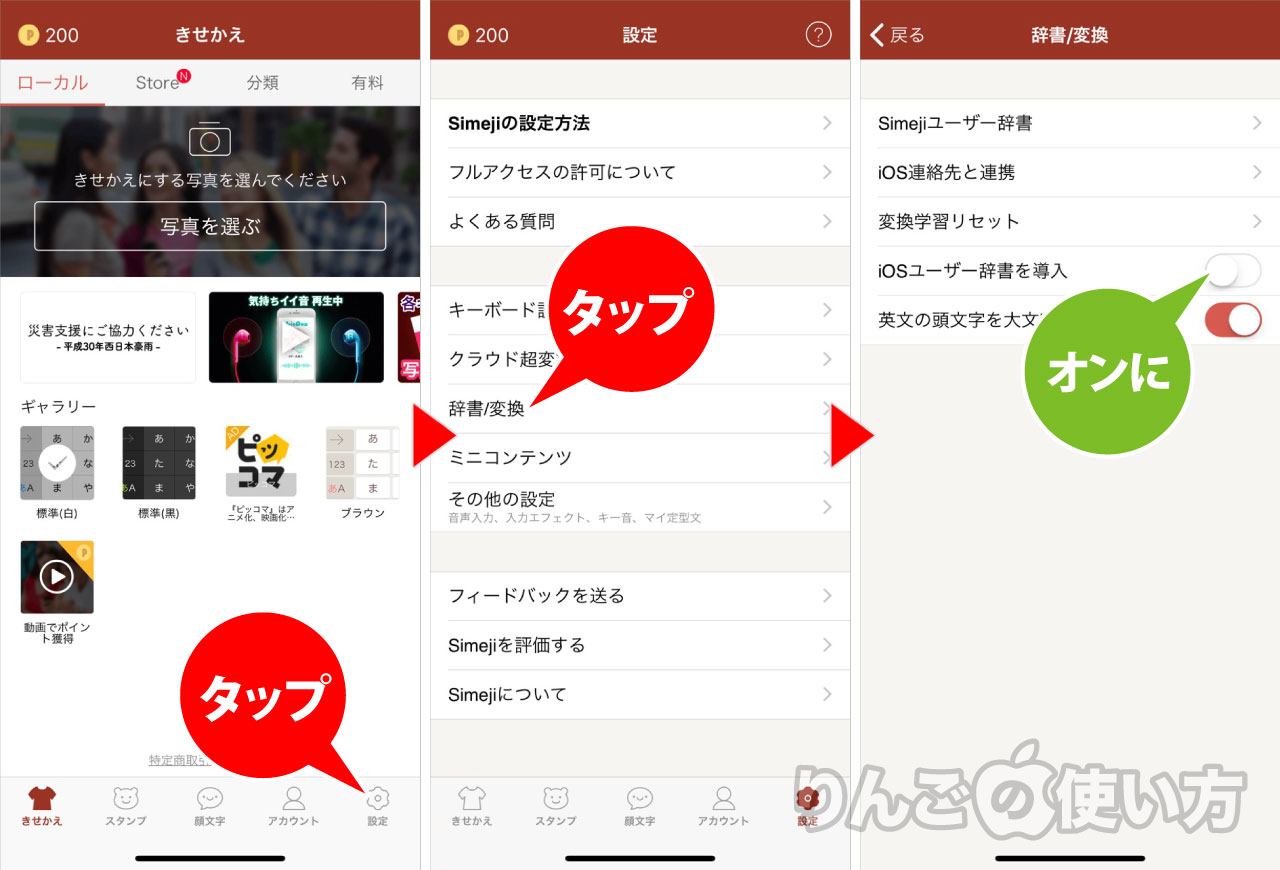
- を開く
- 画面右下のをタップ
- をタップ
- をオンに
以上でiOSのユーザー辞書の単語を読み込む方法は完了です。ちなみにiPhoneやiPadのユーザー辞書に単語を追加する方法は以下のリンクをご覧ください。
スポンサーリンク
あわせて読みたい


【iPhone・iPad】変換されない言葉や顔文字、定型文を単語登録する方法
この記事ではiPhoneやiPadで、よく使う言葉やフレーズ、正しく変換されない言葉、顔文字、定型文をユーザー辞書に単語登録する方法を紹介します。 特に変換されない名前...